Fuente: Google & Coursera
Cómo utilizar los cuadernos Jupyter
Notebook de Jupyter es una aplicación web de código abierto para crear y compartir documentos que contienen código en vivo, fórmulas matemáticas, visualizaciones y texto. Es una gran herramienta para desarrollar y presentar código en un formato estandarizado de bloques de texto que es interactivo y compartible. Puedes crear código, fórmulas matemáticas, visualizaciones de datos e incluso texto de estilo libre, ¡todo en Jupyter notebooks!
Utilizarás los Notebooks de Jupyter para escribir, ejecutar y presentar tu propio código. Esta lectura te guiará en el uso de tu propio notebook. Puedes completar todas las actividades con las herramientas proporcionadas en la plataforma Coursera.
Notebook de Jupyter
Puedes acceder a Notebook de Jupyter directamente desde tu navegador o descargarte la aplicación de escritorio en tu dispositivo para trabajar con más de 100 lenguajes de programación, incluidos algunos que quizá ya conozcas como R y Python. Existe JupyterLab, que es el conjunto completo de herramientas para trabajar con cuadernos computacionales. También está el Notebook de Jupyter, que es una herramienta más racionalizada y simplificada que, sin embargo, ofrece potentes formas de realizar computación interactiva. De nuevo, recomendamos trabajar con la interfaz del Notebook de Jupyter proporcionada por Coursera. Las actividades que utilizan Notebooks de Jupyter serán etiquetadas como laboratorios, y encontrarás instrucciones relevantes para cada actividad en su Página de destino.
¿Por qué Notebook de Jupyter?
Los Notebooks son especialmente útiles para trabajar con datos. He aquí algunas formas en las que destacan los Notebooks de Jupyter:
Computación modular/interactiva: Puedes escribir y ejecutar trozos individuales de código en pequeños fragmentos manejables, que se denominan celdas. Puede ejecutar una celda sin tener que ejecutar necesariamente todo el cuaderno. Esto es especialmente útil para la exploración de datos y la experimentación. Las celdas también son útiles para la depuración, ya que proporcionan una forma fácil de cometer un error, darse cuenta de que se ha cometido el error, e iterar hacia atrás para corregir su error, sin tener que volver a ejecutar una secuencia de comandos completa.
Integración de código y documentación: Los Notebooks permiten combinar código, explicaciones textuales y visualizaciones como diagramas, gráficos y tablas, todo en un único documento.
Compatibilidad con varios idiomas: Los Notebooks de Jupyter admiten muchos otros idiomas, lo que los hace potentes y versátiles.
Exploración y análisis de datos: El cuaderno simplifica el trabajo con datos ofreciendo herramientas para cargarlos, limpiarlos, analizarlos y examinarlos en una interfaz elegante.
Servicios basados en la nube: Muchas plataformas de computación en la nube alojan cuadernos Jupyter, lo que facilita la ejecución y el uso compartido de cuadernos sin necesidad de configurar un entorno local. Esto es muy útil para la colaboración.
Bibliotecas y extensiones: Existe un rico ecosistema de extensiones y plugins que mejoran la funcionalidad para cualquier tipo de proyecto en el que estés trabajando.
Cómo utilizar los Notebooks de Jupyter
Una vez que hayas abierto un Notebook de Jupyter, ¡es hora de usarlo! Aquí tienes algunos consejos para empezar.
Modo comando/edición
Los Notebooks tienen dos modos de trabajo: modo comando y modo edición. El modo comando se utiliza para interactuar con el cuaderno en su conjunto y realizar acciones como añadir, mover y eliminar celdas. El modo de edición se utiliza para escribir código o texto en una celda concreta.
El modo Comando se indica mediante una barra azul a la izquierda de la celda actual.
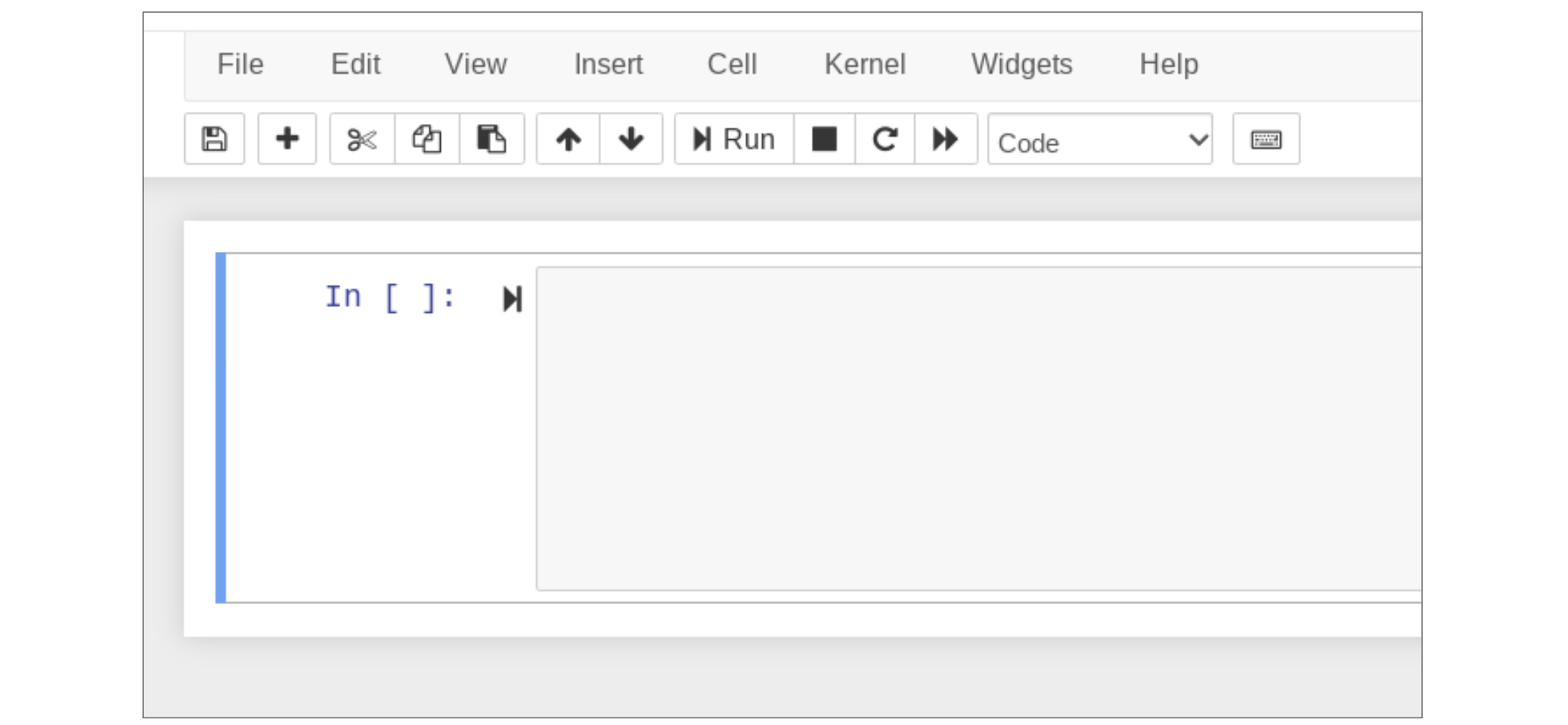
El modo de edición se indica con una barra verde a la izquierda y también con un fino borde verde alrededor de la celda activa.
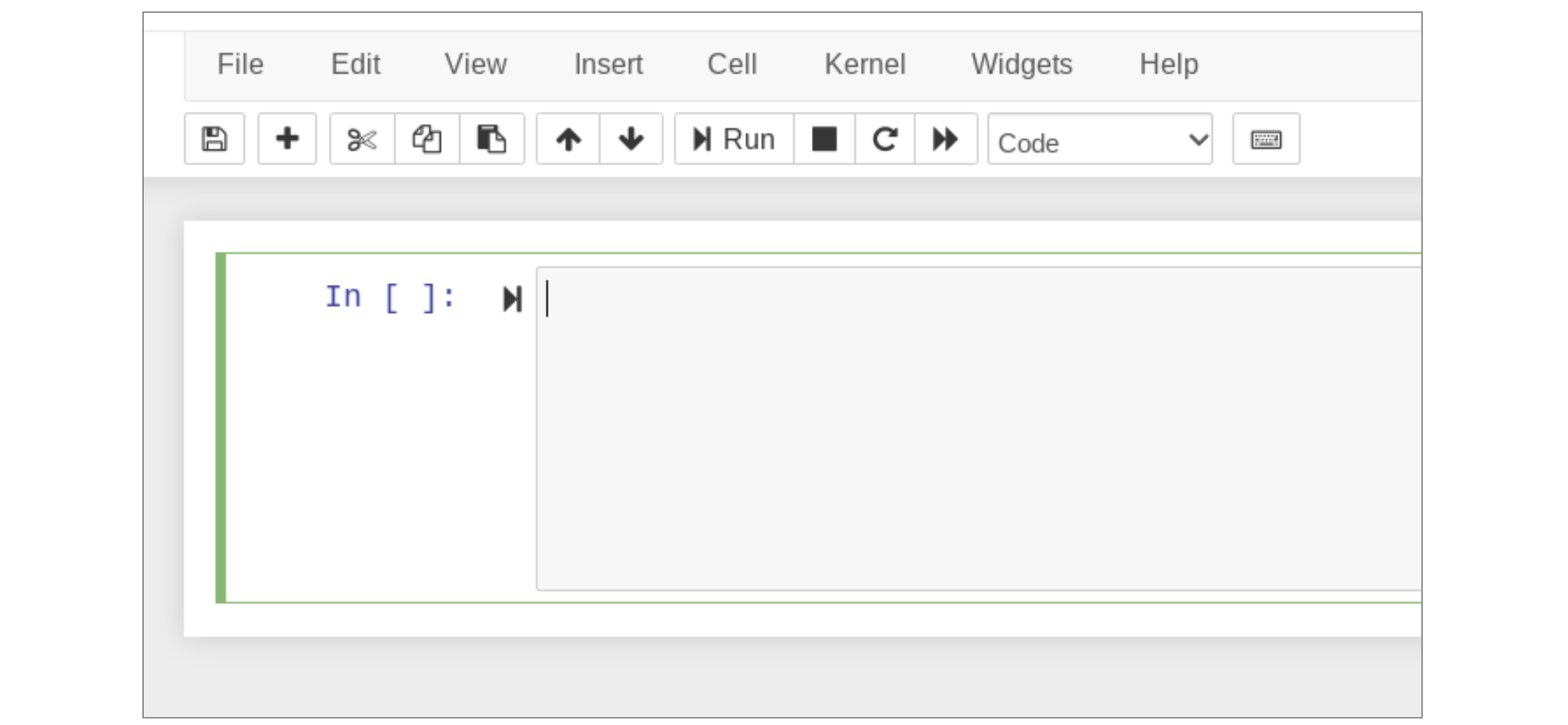
Para entrar en el modo de edición, basta con hacer clic en una celda para insertar el cursor en ella o utilizar las flechas de navegación del teclado para seleccionar una celda y pulsar Intro. Para volver al modo comando, haz clic fuera de la celda o pulsa la tecla Escape.
Modo Markdown
Los Notebooks de Jupyter te permiten alternar las celdas entre el modo de codificación y el modo Markdown. Markdown es un lenguaje de marcado que permite añadir elementos de formato a texto sin formato. Es útil porque es ubicuo, está preparado para el futuro y es independiente de la plataforma. En los Notebooks de Jupyter, el texto Markdown se utiliza para proporcionar explicaciones escritas, análisis y contexto para explicar el código y su salida. En el siguiente ejemplo, todo el texto sobre In [41]: fue escrito y formateado utilizando Markdown.

Para alternar entre el modo de código y Markdown, vaya al menú en la parte superior de la página y haga clic donde dice "Código" A continuación, selecciona "Markdown" en el menú desplegable que aparece.
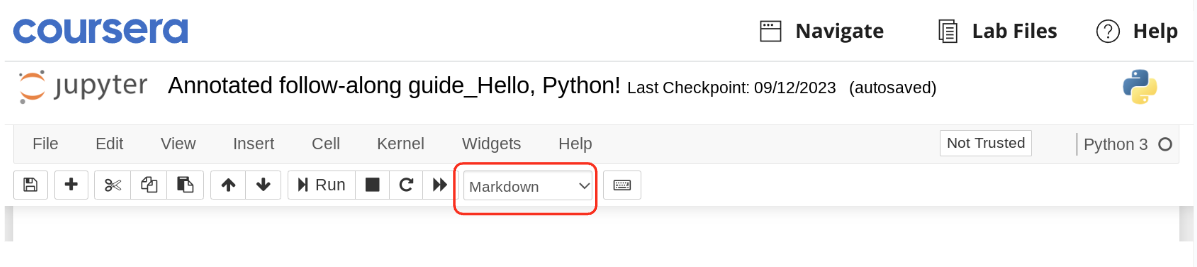
Para más información sobre cómo utilizar Markdown, consulta la guía Markdown para la sintaxis básica y la guía Markdown para la sintaxis ampliada.
Acciones comunes
La mayoría de las acciones pueden realizarse utilizando tanto una interfaz gráfica/ratón como atajos de teclado. Éstas son algunas de las acciones más comunes.
Añadir una nueva celda
Haga clic en Insertar en la barra de menú situada en la parte superior del Notebook. Las opciones son insertar una nueva celda encima o debajo de la celda actual.
Atajos de teclado (en modo comando):
a: Insertar una celda encima de la celda actual
b: Insertar una celda debajo de la celda actual
Borrar una celda
Utilice el modo comando para seleccionar una celda o un grupo de celdas.
Haz clic en Editar en la barra de menú de la parte superior del cuaderno y selecciona Eliminar celdas en el menú desplegable.
Atajo de teclado (en modo comando):
dd (pulse D dos veces)
Mover una celda
Utiliza el modo comando para seleccionar una celda o un grupo de celdas.
Haz clic en el botón de flecha arriba o flecha abajo de la barra de menús de la parte superior del cuaderno para mover la celda o celdas seleccionadas hacia arriba o hacia abajo
Ejecutar una celda
Selecciona una celda y haz clic en el botón Ejecutar de la barra de menús de la parte superior del cuaderno.
Atajos de teclado:
Ctrl + Intro: Ejecutar la celda seleccionada
Mayúsculas + Intro: Ejecutar la celda seleccionada y seleccionar la siguiente celda
Alt + Intro: Ejecutar la celda seleccionada e insertar una nueva celda debajo
Puede ejecutar celdas tanto desde el modo comando como desde el modo edición
Pulsa h mientras estás en modo comando para que aparezca una ventana emergente con todos los atajos de teclado disponibles. También puedes consultar los componentes de la interfaz de Notebook de Jupyter para obtener descripciones más detalladas de las distintas funciones de Notebook.
Solución de problemas
En ocasiones, puedes encontrar dificultades para acceder o ejecutar el Notebook. A continuación te indicamos algunos pasos que te ayudarán en este caso.
Compatibilidad del navegador
Asegúrese de que su navegador de Internet se actualiza con regularidad. Lo mejor es utilizar la última versión de Google Chrome, Firefox o Microsoft Edge. Si tu navegador está desactualizado o utilizas un navegador que no es compatible con Coursera, puedes encontrarte con un problema. Si su navegador está actualizado y está utilizando uno de los navegadores mencionados anteriormente y sigue encontrando problemas, intente reiniciar su navegador o borrar la memoria caché y las cookies de su navegador. También puede utilizar el modo incógnito, que impide que su navegador almacene cookies y otros datos temporales.
Conexión a Internet
Coursera requiere una conexión estable a Internet. Si tiene problemas para iniciar o ejecutar un Notebook de Jupyter, es posible que su conexión a Internet sea lenta o poco fiable. Algunos signos de una conexión a Internet inestable pueden ser páginas que no se cargan, laboratorios congelados, o la imposibilidad de escribir o introducir comandos en el entorno de laboratorio.
Consejo profesional: Si no puedes completar un laboratorio en un dispositivo, prueba a utilizar otro.
Pasos para solucionar problemas
Para resumir, estos son los pasos de solución de problemas que debe probar si encuentra un problema con los Notebooks de Jupyter en Coursera.
Asegúrese de que está utilizando la última versión de un navegador compatible: Google Chrome, Firefox o Microsoft Edge.
Reinicia tu navegador y borra la caché y las cookies de tu navegador. También puedes utilizar el modo incógnito.
Comprueba tu conexión a Internet y asegúrate de que es estable. Puedes probar a reiniciar el router y el módem para recuperar una conexión estable.
Prueba a reiniciar el laboratorio de nuevo.
Si todo esto falla, es posible que Coursera esté realizando tareas de mantenimiento o experimentando una interrupción del servicio. En ese caso, espera un poco e inténtalo de nuevo.
Puntos clave
Notebook de Jupyter proporciona una plataforma de codificación donde puedes desarrollar y depurar tu propio código. Saber cómo utilizar e interactuar con los cuadernos te preparará para las próximas actividades en las que pondrás a prueba nuevas habilidades con Python. Python será una gran herramienta en su conjunto de herramientas, ya que le abrirá las puertas a herramientas analíticas más avanzadas, como el aprendizaje automático y el análisis automatizado. Además, el uso de Notebook de Jupyter será una excelente forma de ampliar tus conocimientos de Python
Recursos para obtener más información
Notebooks de Jupyter en la nube (en línea)
Preguntas StackOverflow (foro de crowdsourcing para ayudar a resolver problemas)
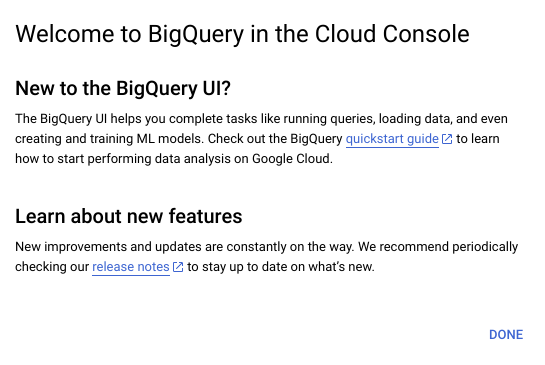
No hay comentarios.:
Publicar un comentario